كيفية دمج خلايا متعددة تحتوي على أصفار بادئة في خلية واحدة في Excel؟
في هذا البرنامج التعليمي، سأتحدث عن دمج خلايا متعددة تحتوي على أصفار بادئة في خلية مع الحفاظ على الأصفار البادئة في Excel كما هو موضح في لقطة الشاشة أدناه. إذا كنت مهتمًا بهذه المهمة، يرجى قراءة التفاصيل أدناه.

دمج الخلايا التي تحتوي على أصفار بادئة باستخدام دالة CONCATENATE
دمج الخلايا بسرعة مع الأصفار البادئة باستخدام دالة الدمج![]()
دمج الخلايا التي تحتوي على أصفار بادئة باستخدام دالة CONCATENATE
في Excel، لحسن الحظ، يمكنك استخدام دالة CONCATENATE لدمج الخلايا والاحتفاظ بالأصفار البادئة.
حدد خلية فارغة، واكتب هذه الصيغة =CONCATENATE(A1, B1,C1)، واضغط على مفتاح Enter، ثم يمكنك سحب مقبض التعبئة التلقائي لتطبيق هذه الصيغة على النطاق الذي تحتاجه.
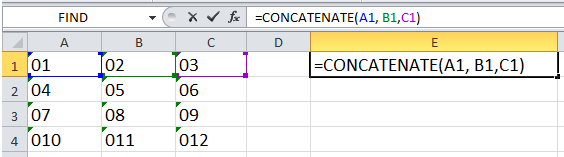
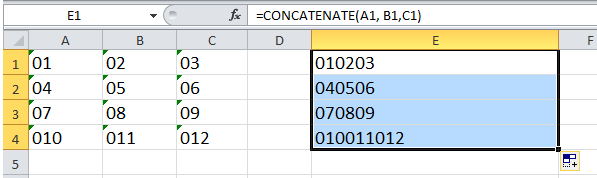
تلميح:
1. يمكنك أيضًا استخدام هذه الصيغة =A1&B1&C1 لدمج الخلايا والاحتفاظ بالأصفار البادئة.
2. إذا كنت ترغب في دمج الخلايا وفصلها بمسافة، يمكنك استخدام هذه الصيغة =CONCATENATE(A1," ",B1," ",C1) أو هذه الصيغة =A1&" "&B1&" "&C1.
دمج الخلايا بسرعة مع الأصفار البادئة باستخدام دالة الدمج
إذا كان لديك Kutools لـ Excel، يمكنك بسرعة دمج الخلايا دون فقدان البيانات حسب الأعمدة أو الصفوف أو دمج خلايا متعددة في واحدة باستخدام دالة الدمج.
بعد تثبيت Kutools لـ Excel مجانًا، يرجى القيام بما يلي:
1. حدد نطاق البيانات الذي تحتاج إلى دمجه، وانقر فوق Kutools > دمج وتقسيم > دمج الصفوف/الأعمدة/الخلايا والاحتفاظ بالقيم. انظر لقطة الشاشة:

2. بعد ذلك، في مربع الحوار المنبثق، قم بما يلي:
(1) ضمن دمج النطاق المحدد بالطريقة التالية، حدد الخيار الذي تحتاجه لدمج الخلايا بناءً عليه.
(2) بعد ذلك، يمكنك تحديد فاصل لفصل البيانات المدمجة، هنا اخترت لا شيء.
(3) قرر مكان وضع النتيجة، يمكنك اختيار الخلية على اليسار أو الخلية على اليمين.
(4) ضمن قسم الخيارات، يمكنك تحديد العملية على الخلايا المدمجة.

3. انقر فوق موافق أو تطبيق. الآن يمكنك رؤية النتائج:
دمج الأعمدة

دمج الصفوف

دمج في خلية واحدة

انقر هنا لمعرفة المزيد عن دالة الدمج.
عرض: دمج الخلايا
أفضل أدوات الإنتاجية لمكتب العمل
عزز مهاراتك في Excel باستخدام Kutools لـ Excel، واختبر كفاءة غير مسبوقة. Kutools لـ Excel يوفر أكثر من300 ميزة متقدمة لزيادة الإنتاجية وتوفير وقت الحفظ. انقر هنا للحصول على الميزة الأكثر أهمية بالنسبة لك...
Office Tab يجلب واجهة التبويب إلى Office ويجعل عملك أسهل بكثير
- تفعيل تحرير وقراءة عبر التبويبات في Word، Excel، PowerPoint، Publisher، Access، Visio وProject.
- افتح وأنشئ عدة مستندات في تبويبات جديدة في نفس النافذة، بدلاً من نوافذ مستقلة.
- يزيد إنتاجيتك بنسبة50%، ويقلل مئات النقرات اليومية من الفأرة!
جميع إضافات Kutools. مثبت واحد
حزمة Kutools for Office تجمع بين إضافات Excel وWord وOutlook وPowerPoint إضافة إلى Office Tab Pro، وهي مثالية للفرق التي تعمل عبر تطبيقات Office.
- حزمة الكل في واحد — إضافات Excel وWord وOutlook وPowerPoint + Office Tab Pro
- مثبّت واحد، ترخيص واحد — إعداد في دقائق (جاهز لـ MSI)
- الأداء الأفضل معًا — إنتاجية مُبسطة عبر تطبيقات Office
- تجربة كاملة لمدة30 يومًا — بدون تسجيل، بدون بطاقة ائتمان
- قيمة رائعة — وفر مقارنة بشراء الإضافات بشكل منفرد